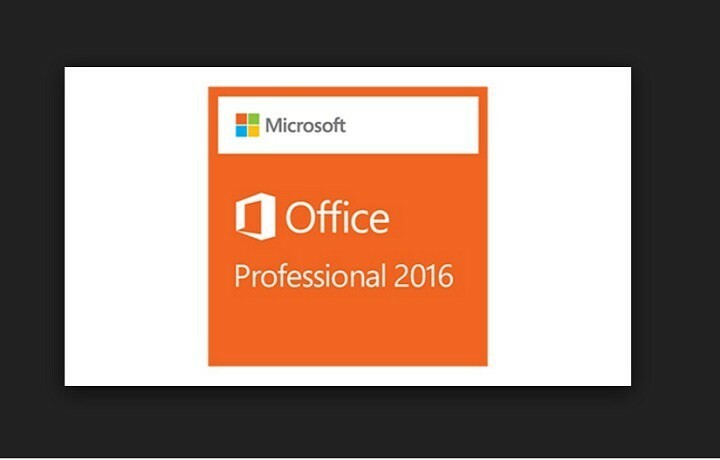Это программное обеспечение будет поддерживать ваши драйверы в рабочем состоянии, тем самым защищая вас от распространенных компьютерных ошибок и сбоев оборудования. Проверьте все свои драйверы сейчас за 3 простых шага:
- Скачать DriverFix (проверенный файл загрузки).
- Нажмите Начать сканирование найти все проблемные драйверы.
- Нажмите Обновите драйверы чтобы получить новые версии и избежать сбоев в работе системы.
- DriverFix был загружен 0 читатели в этом месяце.
Знаете ли вы, что в Outlook можно настроить автоматическое воспроизведение?
Эта функция может быть невероятно полезной, и в сегодняшней статье мы покажем вам, как настроить ее на вашем компьютере.
Как настроить автоматическое воспроизведение сообщения в Outlook?
1. Включить автоматические ответы
Если вы используете учетную запись электронной почты IMAP или POP, вам необходимо включить автоматические ответы самостоятельно, выполнив следующие действия:
- Перейти к Файл> Управление правилами и предупреждениями.

- Выбирать Правила электронной почты и установите флажок рядом с автоответчик правило.
- Нажмите ОК сохранить изменения.
2. Создать шаблон электронного письма
- Выбирать Новый email-адрес с панели инструментов.

- Создайте шаблон сообщения. Когда вы закончите, нажмите Файл> Сохранить как.
- Набор Сохранить как тип к Шаблон Outlook и введите желаемое имя. Щелкните значок Сохранить кнопка.
Не поклонник Outlook? Нет проблем, вот несколько отличных альтернатив!
3. Создать правило автоматического воспроизведения
- Перейти к Файл> Информация> Управление правилами и предупреждениями.
- Перейти к Правила электронной почты вкладка и в Применить изменения к этой папке поле выберите свою учетную запись электронной почты.
- Нажмите на Новое правило.

- Выбирать Применить правило к сообщениям, которые я получаю в Начать с пустого правила
- Проверять Где мое имя в поле "Кому" вариант и нажмите Следующий.
- Выбирать Воспроизведение с использованием определенного шаблона.
- В Шаг 2. Измените описание правила поле, нажмите на конкретный шаблон ссылка на сайт.
- Набор Заглянуть к Пользовательские шаблоны в файловой системе.
- Выберите шаблон, созданный в предыдущем разделе, и нажмите Следующий.
- В Выберите исключения список, проверьте кроме случаев, когда это автоматический повтор флажок.
- Введите желаемое имя для этого правила и выберите Включите это правило флажок.
- Нажмите Заканчивать а также ОК и должен быть включен автоматический повтор.
4. Включить автоматические ответы для учетных записей Exchange
- Перейти к Файл> Информация и выберите Автоматические ответы.

- Выбирать Отправлять автоматические ответы.
- Введите желаемое сообщение в текстовое поле.
- По желанию: Вы можете проверить Отправлять только в течение этого временного диапазона вариант, если вы хотите отправлять автоматические ответы в определенный период времени.
- Вы также можете настроить разные сообщения для контактов внутри вашей организации или за ее пределами, выбрав соответствующую вкладку.
- Когда вы закончите, нажмите ОК.
Вот и все, быстрое и простое руководство по настройке автоматического воспроизведения в Outlook. Если вы нашли это руководство полезным, дайте нам знать в разделе комментариев ниже.
ЧИТАЙТЕ ТАКЖЕ:
- Как отключить приложение Почта в Windows 10
- Не удается удалить папку электронной почты в Outlook? Следуй этим шагам
- Как исправить почту Gmail, отправляемую прямо в корзину